Word 맞춤법 및 문법 및 오류 수정 검사를 마치면 Flesch-Kincaid 학년 수준 테스트 및 Flesch 읽기 용이성 테스트에 따른 가독성 점수를 포함하여 문서의 읽기 수준에 대한 정보를 표시하도록 선택할 수 있습니다. 가독성 점수를 이해합니다.
-
Microsoft 365용 Word 사용하는 경우 문서에 대한 가독성 통계를 빠르게 볼 수 있습니다.
-
Word 문서를 엽니다.
-
홈 탭을 선택합니다.
-
편집기 선택한 다음 문서 통계로 이동합니다.
-
문서 통계를 계산하는 Word 알려주는 대화 상자가 나타납니다. 확인을 선택합니다.
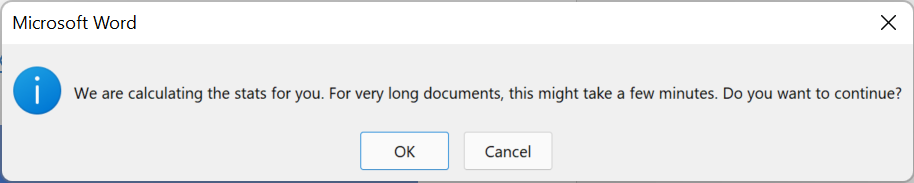
-
Word 문서의 통계 및 읽기 수준에 대한 정보를 보여 주는 창이 열립니다.
중요: 이 기능은 현재 채널에서 업데이트를 받는 Microsoft 365 고객에게만 제공됩니다. 현재 사용 중인 업데이트 채널에 대한 질문이 있는 경우 organization IT 관리자에게 문의하거나 Microsoft 365 앱 대한 업데이트 채널 개요를 참조하세요.
-
파일 > 옵션으로 이동합니다.
-
교정을 선택합니다.
-
Word 맞춤법 및 문법을 수정할 때 아래에서 맞춤법 검사 검사 확인란을 선택해야 합니다.
-
문장 난이도 표시를 선택합니다.
-
문서로 돌아갑니다.
-
맞춤법 & 문법을 선택합니다.
-
맞춤법 또는 문법 교정을 수정하거나 무시한 다음 Word 문서의 읽기 수준에 대한 정보가 포함된 가독성 통계 창을 엽니다.
-
Word 문서를 엽니다.
-
브라우저 도구 모음에서 Word> 기본 설정을 선택합니다.
-
맞춤법 & 문법을 선택합니다.
-
문법 아래에서 맞춤법 검사 및 가독성 통계 표시를 선택합니다.
-
Word 문서에서 > 맞춤법 & 문법검토를 선택합니다.
-
맞춤법 또는 문법 교정을 수정하거나 무시한 다음, Word 문서의 읽기 수준에 대한 정보가 포함된 가독성 통계 창을 엽니다.
가독성 점수 이해
각 가독성 테스트는 단어당 평균 음절 수와 문장당 단어 수에 따라 등급을 기반으로 합니다. 다음 섹션에서는 각 테스트가 파일의 가독성을 점수로 지정하는 방법을 설명합니다.
이 테스트는 텍스트를 100포인트 배율로 평가합니다. 점수가 높을수록 문서를 더 쉽게 이해할 수 있습니다. 대부분의 표준 파일의 경우 점수가 60에서 70 사이가 되도록 합니다.
Flesch 읽기 용이성 점수에 대한 수식은 다음과 같습니다.
206.835 – (1.015 x ASL) – (84.6 x ASW)
설명:
ASL = 평균 문장 길이(문장 수로 나눈 단어 수)
ASW = 단어당 평균 음절 수(단어 수로 나눈 음절 수)
이 시험은 미국 학교 학년 수준에서 텍스트를 평가합니다. 예를 들어 점수가 8.0이면 8학년이 문서를 이해할 수 있습니다. 대부분의 문서에서는 약 7.0에서 8.0의 점수를 목표로 합니다.
Flesch-Kincaid 성적 수준 점수에 대한 수식은 다음과 같습니다.
(.39 x ASL) + (11.8 x ASW) – 15.59
설명:
ASL = 평균 문장 길이(문장 수로 나눈 단어 수)
ASW = 단어당 평균 음절 수(단어 수로 나눈 음절 수)
문서에서 사용하는 언어는 Office 프로그램에서 가독성 점수를 확인하고 표시하는 방식에 영향을 줄 수 있습니다.
-
다른 언어로 된 텍스트의 맞춤법 및 문법을 검사 위해 Word 설정하고 문서에 여러 언어로 된 텍스트가 포함된 경우 Word 선택한 마지막 언어의 텍스트에 대한 가독성 통계를 표시합니다. 예를 들어 문서에 세 개의 단락(첫 번째 단락은 영어, 두 번째 단락은 프랑스어, 세 번째 단락은 영어)이 포함된 경우 Word 영어 텍스트에 대한 가독성 통계만 표시합니다.
-
영어 문서 내의 일부 유럽 언어의 경우 Word 가독성이 아닌 개수 및 평균에 대한 정보만 표시합니다.










